Фикс ФПС в КС2: Лучшие команды консоли
Изучите эти ключевые консольные команды CS2 — отключение мягких частиц и ограничение шейдеров — для увеличения ФПС и стабилизации производительности.
Устали от падения ФПС и странных задержек в самый ответственный момент? Эти консольные команды могут стать вашим секретным оружием для более плавного геймплея.
Почему стоит использовать консольные команды?

CS2 предоставляет множество настроек, скрытых в консоли разработчика, которую можно включить в настройках игры. Открыв её, вы получаете доступ к множеству настроек — от визуальных эффектов до улучшений производительности. Для многих игроков пара удачно подобранных команд — это разница между неудобным слайд-шоу и заветными трёхзначными ФПС.
Лучшие команды
1. softparticlesdefaultoff
Эта команда отключает мягкие частицы. По сути, это даёт вашей видеокарте небольшую передышку. Мягкие частицы — это эффекты в дыме и взрывах, которые выглядят красиво, но нагружают систему. Отключив их, вы позволите системе сосредоточиться на более важных задачах, таких как рендеринг врагов.
2. limitvsconst
Введите limitvsconst 256, чтобы ограничить количество вершинных шейдеров, используемых в игре. Снижение этих операций может повысить частоту кадров, особенно на менее мощных системах.
3. r_drawparticles 0
Эта команда отключает большинство анимаций, таких как вспышки выстрелов, брызги воды и другие эффекты частиц. Игра может выглядеть несколько пустовато, но прирост производительности может оправдать это, особенно если ваш компьютер не тянет.
4. threads <число_ядер>
Если ваш процессор многопоточный (а он, скорее всего, такой), укажите CS2 использовать все ядра. Это может помочь равномерно распределить нагрузку. Однако, если ваша система хорошо справляется с управлением потоками, результаты могут отличаться — экспериментируйте.
5. cl_allow_animated_avatars false
Анимации аватаров игроков могут быть милыми или отвлекающими — зависит от вашей точки зрения. Отключив их, вы гарантируете, что система не будет тратить ресурсы на их отрисовку. Прирост ФПС небольшой, но даже это может быть полезно.
6. engine_low_latency_sleep_after_client_tick true
Эта команда оптимизирует циклы сна игрового движка, стабилизируя частоту кадров. Если вы заметили странные скачки, эта команда может сгладить их.
Как использовать эти команды?
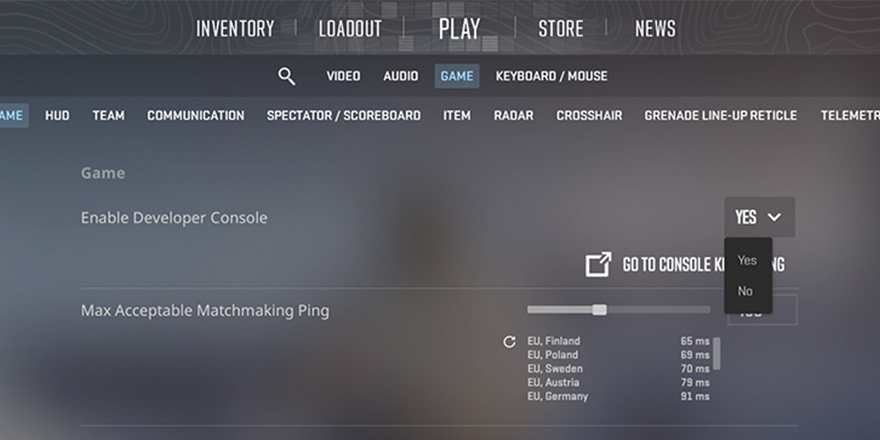
Включите консоль разработчика: Зайдите в Настройки > Игра > Включить консоль разработчика (~), затем нажмите
~в игре, чтобы открыть её.Введите команды: Введите каждую команду, как показано (например,
softparticlesdefaultoff), и нажмите Enter.Экспериментируйте и наблюдайте: При необходимости корректируйте команды. Некоторые могут сделать игру менее красивой, но дать прирост ФПС; другие могут показаться неэффективными. Найдите, что работает лучше для вас.
Совет: Вы также можете добавить команды в файл конфигурации, чтобы не вводить их каждый раз при запуске игры.
Риск и награда
Помните, отключение эффектов и ограничение шейдеров может уменьшить визуальную составляющую игры. Если вы цените графику, начните с меньших изменений и посмотрите, насколько вы можете улучшить производительность, не жертвуя красотой. Некоторые команды могут работать по-разному в зависимости от вашего оборудования и операционной системы, поэтому результаты могут отличаться.
Если хотите ещё больше улучшить внешний вид вашей игры — проверьте Waxpeer для покупки скинов. Ведь если игра работает плавнее, почему бы не выглядеть при этом стильно?